
Sadržaj
- Uređivanje fotografija u sustavu Windows 10: Boja
- Uređivanje fotografija u sustavu Windows 10: Fotografije
- Uređivanje fotografija u sustavu Windows 10: Adobe Photoshop Elements
- Uređivanje fotografija u sustavu Windows 10: Polarr
- Uređivanje fotografija u sustavu Windows 10: GIMP
Strojevi sustava Windows 10 su više od pregledavanja weba i gledanja fotografija koje snimite. Kroz OneDrive možete sinkronizirati osobne fotografije. Pomoću nekih od ugrađenih aplikacija možete čak i uređivati fotografije.
To je ono posljednje što je najvažnije. Naši pametni telefoni imaju sjajne kamere koje nam omogućuju snimanje nevjerojatnih slika. Budući da su uvijek u našem džepu, možemo uhvatiti više uspomena, češće nego ikad prije. Objektiv i hardver za obradu koji nam naši telefoni omogućuju da uzmemo bolje telefone od fotoaparata koji se može snimiti prije nekoliko godina. Oni nisu savršeni.
Ponekad morate ukloniti crvene oči sa slike koja inače izgleda nevjerojatno. U drugim slučajevima želite izrezati nekoga za koga niste znali da je uopće vidljiv u polju prikaza fotoaparata. Možda želite dodati neke cool efekte i podijeliti grupu fotografija s prijateljima i obitelji negdje drugdje osim Facebooka i Instagrama? Pametni telefoni omogućuju vam da to učinite, ali je veći prikaz i veća snaga obrade idealna.

Pročitajte: Kako urediti fotografije na Macu
Postoje neki veliki programi i aplikacije koji vam omogućuju uređivanje fotografija u sustavu Windows 10. Ovdje su neke od naših omiljenih.
Uređivanje fotografija u sustavu Windows 10: Boja
Mnogo aplikacija za uređivanje fotografija i softvera koštaju novac. Boja nije. Program već godinama dolazi sa sustavom Windows. To je na vašem popisu instaliranih aplikacija u sustavu Windows 10, čak i ako nije vidio značajna ažuriranja otkad je Microsoft osvježio svoj dizajn za sustav Windows 7.
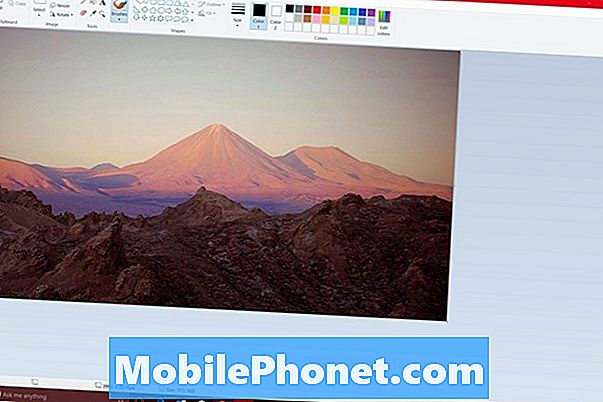
Boja omogućuje otvaranje fotografije i spremanje fotografije u bilo kojem od osnovnih formata slika. Govorimo o PNG, JPG, TIFF i Bitmapu. Alat za odabir olakšava izrezivanje područja fotografija koje ne želite. Ne bismo baš preporučili da pokušavate napraviti detaljnu nadogradnju s bojom zbog svojih grubih alata i nedostatka podrške slojeva. Ipak, to je besplatno. Ako vam je potrebno brzo izrezivanje, mijenjanje veličine ili preoblikovanje, to je savršeno.
Uređivanje fotografija u sustavu Windows 10: Fotografije
Još jedna ugrađena aplikacija za korisnike sustava Windows 10, aplikacija Photos ima jednostavne značajke za uređivanje slika koje je jednostavno koristiti. Također, ima organizacijske trikove.
Kada prvi put otvorite Photos for Windows 10, pozdravit ćete minijature postojeće zbirke fotografija. Aplikacija automatski započinje s izradom albuma s fotografijama koje se temelje na vremenu i datumu snimanja. Ako obično uključujete informacije o lokaciji, to također koristi. Budući da može izvući fotografiju iz Microsoftovog uslužnog programa za pohranu u oblaku OneDrive, najbolje je koristiti s značajkama automatskog učitavanja u OneDrive za iPhone i Android.

Osim filtera i efekata, alate za uređivanje aplikacija možete koristiti za promjenu osvjetljenja, uklanjanje efekta crvenih očiju i dodavanje oštrine. Također možete izrezati i ispraviti. U ovom trenutku nedostaje samo jedna ključna značajka: ne može automatski promijeniti veličinu vaših fotografija.
Uređivanje fotografija u sustavu Windows 10: Adobe Photoshop Elements
Adobe Photoshop je stekao reputaciju snažnog, ali skupog. Obje optužbe su istinite. Najlakši način da dođete do potpune verzije Photoshopa je da se pretplatite na Adobeovu uslugu Creative Cloud. To je sjajan urednik, sa svakim alatom koji vam može zatrebati, uključujući slojevitost. Mjesečni trošak pretplate usmjerene na fotografiju tvrtke Adobe iznosi 9,99 USD. Srećom, na web-lokaciji tvrtke Adobe postoji besplatna probna verzija.
Većina ljudi ne trebaju sve trikove i značajke redovitog Adobe Photoshopa. Zapravo, potrebno im je nešto manje zastrašujuće i ravno naprijed. Oni zahtijevaju nešto što ih lagano vodi kroz proces organiziranja i uređivanja njihovih sjećanja. Za to postoji Adobe Photoshop Elements 14.
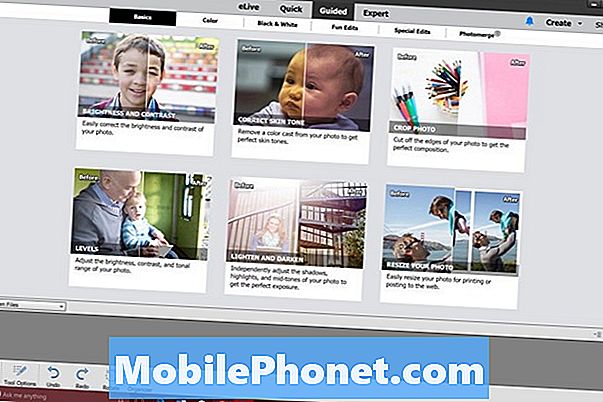
Brzi, vođeni i stručni načini omogućuju vam uređivanje uspomena tempom i stajalištem koje vam se sviđaju. Osim dobivanja mnogih od naprednijih alata u Photoshopu, kupci Photoshop Elements dobivaju značajku bez besplatne aplikacije Photos ili Paint: batch editing. Grupno uređivanje omogućuje vam promjenu veličine, uređivanje i pretvaranje puno fotografija umjesto jedne fotografije jednu po jednu.
Za $ 79.99, dobivate pristup Photoshop Elements trajno. Adobe trenutno ima besplatnu probnu verziju na svojoj web-lokaciji.
Uređivanje fotografija u sustavu Windows 10: Polarr

Polarr ima veliku cijenu, ali nije ni približno toliko velika kao za Photoshop Elements. Posebno izgrađena za Windows 10, aplikacija radi dobro s obje dodir i mišem. Vodiči šetaju nove korisnike kroz jednostavne izmjene i uređivanja. Batch uređivanje i postojeći filteri olakšavaju poboljšanje vaših kreacija.
Uređivanje fotografija u sustavu Windows 10: GIMP

Za one koji nisu veliki obožavatelji trgovine Windows i žele nešto besplatno uređivati svoje fotografije, tu je GIMP.
Održava ga softverska zajednica, GIMP uključuje mnoge napredne značajke koje nudi Photoshop, ali bez naknade za pokriće. Dodaci korisnicima omogućuju dodavanje novih značajki koje je stvorila zajednica.
Prije nego što platite za Photoshop ili Polarr, isprobajte GIMP.
Sretno uređivanje fotografija na računalu sa sustavom Windows 10. Nadamo se da ste u mogućnosti pronaći pravi softver za potrebe uređivanja fotografija.


